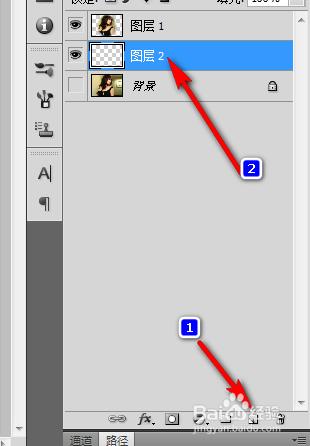生活中我們會遇到很多漂亮的圖片,但往往圖片效果看起來比較生硬,下面就為大家講解一下,使用Photoshop羽化功能使圖片更加柔和的方法。
工具/原料
Photoshop、圖片
方法/步驟
首先,用Photoshop打開一張圖片。之後我們按Ctrl+J複製一層,建立圖層1,再點擊背景圖層的小眼睛,將其隱藏。
然後,我們點擊橢圓選框工具(此處可根據個人需要進行選擇),設置羽化值為20 px ,
用鼠標在圖片上畫出一個橢圓形的選區,之後按Crtl+Shift+I反選,按Delete鍵刪除,就可以得到一個帶有羽化效果的圖片了
如果需要添加背景,我們可新建一個圖層(圖層2),並用鼠標拖到圖層1的下方,如圖。
之後,設置前景色為天藍色,用油漆桶工具進行填充(也可以按Alt+Del鍵)。填充後,點擊漸變工具,在圖層2上拉出一個漸變色,漂亮的圖片就誕生了。
另外,我們在進行圖像處理時,也可以任意更改羽化值的大小。如圖,使用矩形選框工具,畫出選區後,右鍵--羽化--設置數值。根據數值的不同,羽化的效果也不一樣,大家可以按操作進行學習。